计算机组装实验报告.docx
《计算机组装实验报告.docx》由会员分享,可在线阅读,更多相关《计算机组装实验报告.docx(36页珍藏版)》请在冰豆网上搜索。
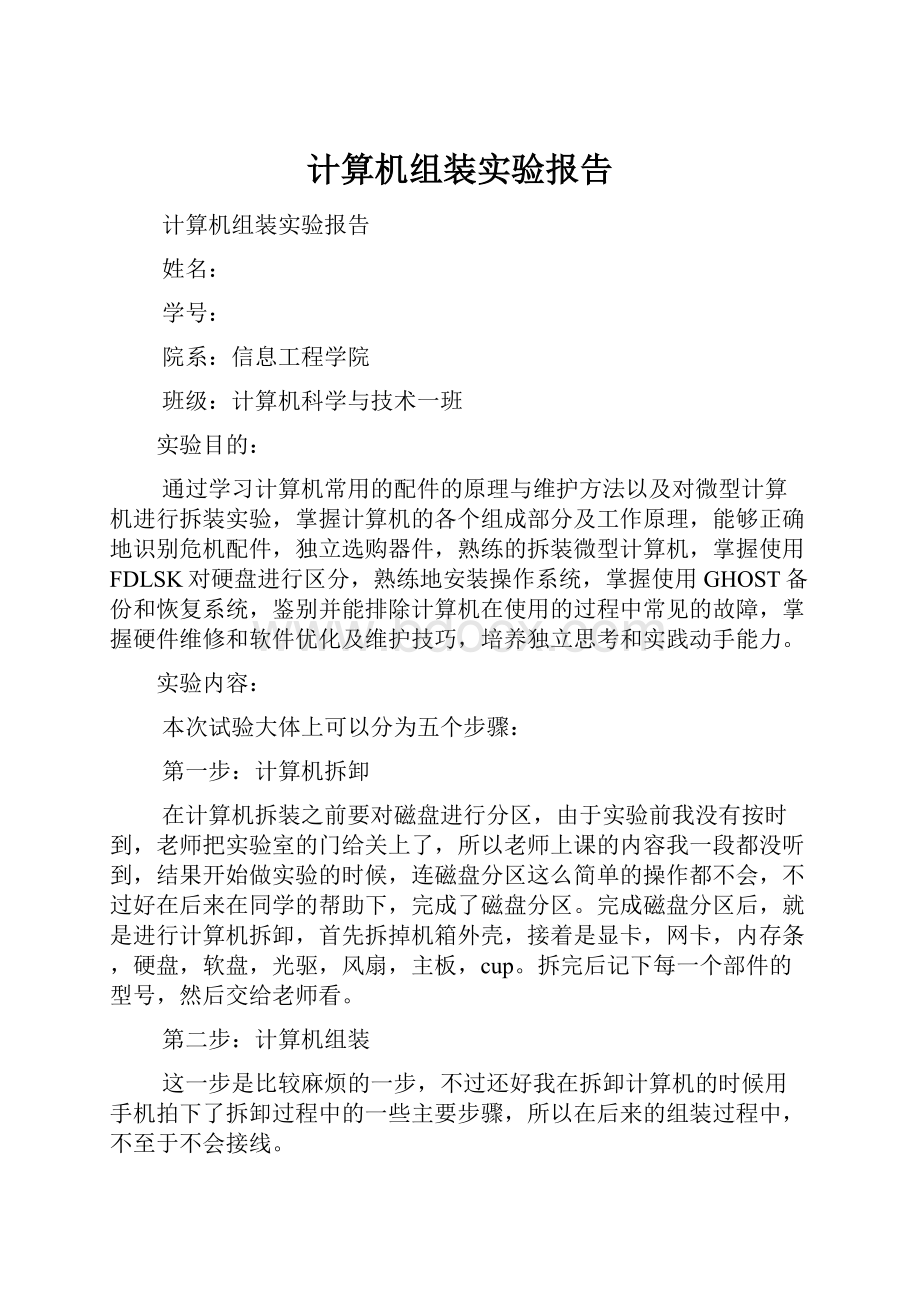
计算机组装实验报告
计算机组装实验报告
姓名:
学号:
院系:
信息工程学院
班级:
计算机科学与技术一班
实验目的:
通过学习计算机常用的配件的原理与维护方法以及对微型计算机进行拆装实验,掌握计算机的各个组成部分及工作原理,能够正确地识别危机配件,独立选购器件,熟练的拆装微型计算机,掌握使用FDLSK对硬盘进行区分,熟练地安装操作系统,掌握使用GHOST备份和恢复系统,鉴别并能排除计算机在使用的过程中常见的故障,掌握硬件维修和软件优化及维护技巧,培养独立思考和实践动手能力。
实验内容:
本次试验大体上可以分为五个步骤:
第一步:
计算机拆卸
在计算机拆装之前要对磁盘进行分区,由于实验前我没有按时到,老师把实验室的门给关上了,所以老师上课的内容我一段都没听到,结果开始做实验的时候,连磁盘分区这么简单的操作都不会,不过好在后来在同学的帮助下,完成了磁盘分区。
完成磁盘分区后,就是进行计算机拆卸,首先拆掉机箱外壳,接着是显卡,网卡,内存条,硬盘,软盘,光驱,风扇,主板,cup。
拆完后记下每一个部件的型号,然后交给老师看。
第二步:
计算机组装
这一步是比较麻烦的一步,不过还好我在拆卸计算机的时候用手机拍下了拆卸过程中的一些主要步骤,所以在后来的组装过程中,不至于不会接线。
下面介绍一下计算机主要部件,以及安装方法。
一计算机的各部件:
1.CPU是计算机系统的核心部件,控制着整个计算机系统的工作。
CPU一般由运算器、控制器、寄存器、高速缓冲存储器等几部分组成,主要用来进行分析、判断、运算并控制计算机各个部件协调工作。
2.cpu风扇:
cpu工作的时候要散发出大量的热量,如不及时散热,可能将cpu烧坏。
所以加上了风扇达到散热目的。
3.主板:
是计算机主顶内最重要的一个部件,其它设备都是通过它来联结工作的。
4.内存条:
是临时储存器,掉电后数据会消失。
5.硬盘:
通过读写记录各种信息,存储各类软件。
程序和数据。
6.软驱:
平时可以插入软盘,用以存放数据。
7.光驱:
平时可以插入光盘,用以读数据。
8.电源:
将AC交流电流转换成直流电压。
9.显示卡:
由0和1组成的枯燥数字信息被转换成了丰富多彩的图像现在屏幕上。
用来暂时存放显示芯片处理的数据或即将提取的渲染数据。
显存也是显卡的核心部件之一,它的优劣和容量大小直接决定显卡的最终性能表现。
10.网卡:
是将计算机与网络连接在一起的输入输出设备。
具有向网络发送数据。
控制数据。
接受并转换数据的功能。
11.声卡:
是将计算机多媒体设备中的核心部件之一。
它的功能主要是处理声音信号并把信号传输给音箱或耳机,使后者发出声音来作用主要是把来自外界的原始声音信号(模拟信号),如来自话筒、磁带等设备上的声音信号,加以转换后输出到音箱、耳机等声响设备上播放出来。
声卡共有七大作用:
播放音乐、录音、语音通讯、实时效果器、界面卡、音频解码、音乐合成。
12.鼠标:
由滚球的移动带动X轴及Y轴光圈转动,产生0与1的数据,再将相对坐标值传回计算机并反映在屏幕上。
(现在大多也基本上采用光电鼠了,原理和滚球鼠,基本一致)
13.键盘:
电脑的最重要输入设备之一,也是PC系统中必不可少的标准配件之一。
14.显示器:
主要有阴极射线管(CRT)显示器和液晶显示器(lcd),还有新出现在等离子体(PDP)显示器等。
现在大多数用的CRT,但以后不久LCD将占据市。
二主要的安装:
1.安装主板:
首先把主板悬在机箱底板上方,对准主板和底板的固定孔,确定哪几个孔需要铜柱螺丝或塑胶固定柱。
如果主板和底板同时有处对应的小孔,就说明此处需要一个固定元件。
如果底板上对应的小孔是圆形螺丝孔,就代表此处应加装铜柱螺丝;如果底板上对应的小孔是呈漏斗状滑孔,所们此处需要采用白色塑胶固定柱。
接着把铜柱螺丝和白色塑胶固定柱一一对应的安装在机箱底板上。
然后将主板直接平行朝上压在底板上,使每个塑胶固定柱都能穿过主板的固定孔扣住。
然后将细牙螺丝拧到与铜柱螺丝相对应的孔位上。
切忌螺丝上的过紧,以防止主板变形。
2.安装cpu:
先检查 CPU的针脚是否有弯曲现象,如果有弯曲得先用镊子小心地拨正。
然后把主板的CPU插座旁杠杆抬起,把CPU的针脚与插座针脚一一对应,对应的方法也很简单,一般Socket 370的处理器有二个角是少几根针的。
3.安装内存条:
内存条上的缺口对齐主板内存插槽缺口,垂直向下压入插槽中,插槽两侧的白色固定夹“咔”的一声向上自动卡在内存条两侧的缺口上锁牢内存条。
4.安装电源:
把电源放在电源固定架上,使电源后的螺丝孔和机箱上的螺丝孔一一对应,然后拧上螺丝。
安装时要留意机箱后部预留的开口与电源背面螺丝位置要对应好,否则容易把电源装反。
一般机箱上带有2个5.25英寸及2个3.5英寸的设备安装空间,用来安装光驱,软驱,硬盘设备。
5.安装硬盘,软驱,光驱:
安装光驱和软驱,先将机箱上为安装软驱而预留的挡板拆除,再将软驱由外向里推入机箱,下方为软驱预留的软驱固定架内。
将四颗细牙螺丝都轻轻拧上。
调整软驱的位子,使它与机箱面板对齐,拧紧螺丝。
通常,我们都将硬盘装到软驱下方。
将硬盘专用的粗牙螺丝都轻轻拧上去,调整硬盘的位子,使它靠近机箱的前面板,拧紧螺丝。
拆掉机箱前面板上为安装5.25英寸设备而预留的挡板,将光驱由外向内推入固定架上。
拧上细牙螺丝,调整光驱的位子,使它与机箱面板对齐,拧紧螺丝 ,安装好光驱。
8.连接各类连线:
接下来将主板上各种连线接好,将主板上所带的数据排线取出来,可看到最宽的一般是硬盘数据线较窄的一根是软驱数据线。
一般主板盒内都附送一根硬盘数据线和软驱数据线,而除硬盘外,还有光驱也是IDE设备,所以应另准备一根光驱数据线,让硬盘和光驱分别 接在IDE1和IDE2接口。
确定IDE1的位置,再观察数据排线,在一边有一根红色的数据线,这是数据排线的一号线。
所以将数据排线的一号线和接口上的
(1)或
(2)位置对应起来就不会插错。
然后安装第二根排线(接光驱用)。
安装软驱的数据排线方法与按照硬盘数据排线方法相同,也需要注意红线对数字1或2。
对于硬盘和光驱的安装来说,它需要事先确定硬盘和光驱的跳线是否设置正确。
最常见的跳线方案有三种:
在硬盘正面或反面一定还印有主盘(Master)、从盘(Slave)以及由电缆选择(Cableselect)的跳线方法。
另外要注意,随着硬盘转速的提高,运行时的温度也在相应的增高,因此将硬盘装在机箱内通风条件良好、有利于散热的位置为佳。
然后接上电源线,硬盘和光驱都使用相同、由电源引出的4针D型电源线,另外光驱还要接上CD音频线与声卡相连,否则不能用声卡来播放CD。
然后再安装软驱排线。
软驱只需要接上电源线和数据线即可。
注意软驱的电源线接头较小,接入时要避免蛮力以防损坏。
在主板的IDE2接口上面就是软驱数据接口。
安装主板的电源线。
找到电源上的主板电源接头,它一般是20针的接头,把它插在主板的插座上就好了。
9.安装显卡,声卡,网卡:
找到一个孔德PCI插槽,将接口朝机箱后部,插入插槽,将网卡固定在机箱上。
10.要把剩余的槽口用挡片封好。
然后要仔细检查一下各部分的连接情况,确保无误后,接通电源,观察计算机运行情况,看是否能进入BIOS系统。
运行ok,把机箱盖盖好,安装好螺丝,这样,主机的安装过程就基本完成了。
第三步:
安装操作系统:
(1)将W2000的安装光盘放入光驱中,运行光盘的Setup文件。
此时,弹出对话匡单击“否|”。
接着程序要求用户选择安装方式。
(2)单击“安装新的Windows2000”单选按钮,可以安装Windows2000操作系统,并实现多个操作系统的共存。
(3)单击“下一步”按钮,用户可以对“语言选项”“高级选项”和“辅助功能选项”进行设置。
(4)加载完毕后,单击“下一步”按钮,安装程序复制安装文件到计算机硬盘中。
(5)重启计算机,按提示安装,直至完成。
第四步:
安装驱动
操作系统安装完成后,还要安装驱动,否则很多硬件都无法使用,要安装的驱动有主板驱动,网卡,显卡驱动。
驱动安装成功的标志是在硬件管理器上没有警告的显示。
驱动的安装是从光盘安装的,步骤一步步按照提示的来。
1.利用驱动盘安装程序
(1)找到硬件安装向导,选择安装方式
(2)、如果操作系统没有支持这个硬件的驱动的话,那么如图4,就无法完成驱动程序的安装。
如果操作系统包含了支持这个硬件的驱动程序的话,如图5,那么系统将自动为这个硬件安装驱动。
2.安装Intel芯片组主板的驱动程序
(1)将购买的主板时附带的驱动光盘放入光驱中,程序自动运行,出现安装向导,在主菜单界面单击“IntelChipsetSoftwareInstallationUtility”选项,进入安装向导。
(2)单击“下一步”按钮,出现许可协议,单击“是”。
(3)浏览自述文件,单击“下一步”,程序开始复制文件。
(4)复制文件完成后,单击“完成”按钮,程序重启计算机,完成安装工作。
第五步:
cup的检测
起初我并不知道cpu_z是干嘛的,只知道检测一下就会出现一大堆数字,后来在网上查了一下才发现cpu_z原来是电脑(PC)硬件检查软件。
它主要可以显示出CPU、主板及芯片组、PCMCIA接口、BIOS版本、内存等信息,另外HWiNFO还提供了对CPU、内存、硬盘(WIN9X里不可用)以及CD-ROM的性能测试功能。
(测试数据在文档下面)
实验心得:
本次实验我的获益颇多,通过计算机组装,我对计算机有了进一步的了解,基本上弄清楚了计算机里面的一些主要硬件,以及简单的计算机组装流程,除了专业知识上面的一些收获,我还学到了做实验的一些必备的素质,计算机组装实验真的是需要耐心,严谨,以及认真。
比如,在本次实验中,我的显卡一直有问题,换了几个卡槽,换了几个显卡,还是显示有问题,在这个地方我卡了好久,如果在这个时候我放弃实验的话,那前面的就都白做了,但是在老师的帮助下,我还是最终顺利完成了实验。
本次实验最大的遗憾是在上课之前,我没有按时到实验室,结果被老师一顿臭骂,还写了检讨书,对此我深感愧疚,并保证此类事件今后再也不会发生在我的身上。
网卡型号:
8139
显卡型号:
GEFORCE2 MX 32MB
Cpu_z检测数据:
-------------------------
CPU-Zversion1.37
-------------------------
ProcessorsMap
------------------------------------------------------------------------------------
Numberofprocessors1
Numberofthreads1
Processor0
--Core0
--Thread0
ProcessorsInformation
------------------------------------------------------------------------------------
Processor1(ID=0)
Numberofcores1
Numberofthreads1(max1)
NameIntelPentium4
CodenameWillamette
SpecificationIntel(R)Pentium(R)4CPU1400MHz
PackageSocket423mPGA(platformID=0h)
CPUIDF.0.A
ExtendedCPUIDF.0
BrandID8
CoreSteppingC1
Technology0.18um
CoreSpeed1407.2MHz(14.0x100.5MHz)
RatedBusspeed402.1MHz
Stockfrequency1400MHz
InstructionssetsMMX,SSE,SSE2
L1Datacache8KBytes,4-waysetassociative,64-bytelinesize
Tracecache12Kuops,8-waysetassociative
L2cache256KBytes,8-waysetassociative,64-bytelinesize
FID/VIDControlno
Threaddumps
------------------------------------------------------------------------------------
CPUThread0
APICID0
TopologyProcessorID0,CoreID0,ThreadID0
Type01001001h
MaxCPUIDlevel00000002h
MaxCPUIDext.level80000004h
Functioneaxebxecxedx
0x000000000x000000020x756E65470x6C65746E0x49656E69
0x000000010x00000F0A0x000108080x000000000x3FEBFBFF
0x000000020x665B50010x000000000x000000000x007A7040
0x800000000x800000040x000000000x000000000x00000000
0x800000010x000000000x000000000x000000000x00000000
0x800000020x202020200x202020200x202020200x6E492020
0x800000030x286C65740x502029520x69746E650x52286D75
0x800000040x203420290x205550430x303034310x007A484D
MSR0x0000001Bedx=0x00000000eax=0xFEE00900
MSR0x00000017edx=0x00000000eax=0x00000000
MSR0x0000002Aedx=0x00000000eax=0x00000E00
MSR0x000001A0edx=0x00000000eax=0x000000C9
Chipset
------------------------------------------------------------------------------
NorthbridgeInteli850rev.A2
SouthbridgeIntel82801BA(ICH2)rev.12
GraphicInterfaceAGP
AGPRevision2.0
AGPTransferRate4x
AGPSBAnotsupported,notenabled
MemoryTypeRDRAM
MemorySize128MBytes
MemoryFrequency402.1MHz(1:
1)
TotalCAS#(tRDRAM)9
RowToColumn(tRCD)9
MemorySPD
------------------------------------------------------------------------------
DIMM#1
General
MemorytypeRDRAM
Manufacturer(ID)Kingston(7F98000000000000)
MaxbandwidthPC800-45(400MHz)
Partnumber"
Serialnumber06076003
ManufacturingdateWeek19/Year101
Attributes
Datawidth16bits
EPPno
DIMM#2
General
MemorytypeRDRAM
Manufacturer(ID)Kingston(7F98000000000000)
MaxbandwidthPC800-45(400MHz)
Partnumber"
Serialnumber06079E04
ManufacturingdateWeek19/Year101
Attributes
Datawidth16bits
EPPno
DumpModule#1
0123456789ABCDEF
000208010196C50520020508140A080813
101E59AA00000000000000000000000004
208D322811059000646496400A66555D00
3000000190249A694B48553A342100007D
407F980000000000002020202020202020
5020202220202020202020200000651306
6007600304100F00000010520000000000
70000000203031324252000000000000CC
DumpModule#2
0123456789ABCDEF
000208010196C50520020508140A080813
101E59AA00000000000000000000000004
208D322811059000646496400A66555D00
3000000190249A694B48553A342100007D
407F980000000000002020202020202020
5020202220202020202020200000651306
60079E0404100F00000010520000000000
70000000203031324252000000000000CC
Monitoring
------------------------------------------------------------------------------
SensorChipWinbondW83782D
PCIDeviceList
------------------------------------------------------------------------------
HostBridge
bus0(0x00),device0(0x00),function0(0x00)
Commonheader
VendorID0x8086
ModelID0x2530
RevisionID0x02
PI0x00
SubClass0x00
BaseClass0x06
CacheLine0x00
Latency0x00
Header0x00
PCIheader
Address0(memory)0xF8000000
SubvendorID0x1043
SubsystemID0x8030
Int.Line0x00
Int.Pin0x00
Capabilities
AGPCapability
Version2.0
Statusenabled
Transferrate4x(max4x)
Queuelenght1(max32)
Dump
000102030405060708090A0B
020020001702001F04010000
Dump
0123456789ABCDEF
0086803025060190200200000600000000
10080000F8000000000000000000000000
2000000000000000000000000043103080
3000000000A00000000000000000000000
4092808080808080808080808080808080
50050A0200000000000010111100001111
6008000800080008000800080008000800
7008000800080008000800080008000800
8000000000000000000F00000000000000
90030003006100010855190000800A3800
A0020020001702001F0401000000000000
B0820000003000000000F0000020108900
C0444050110008000000C0000000000000
D00228000E03000033AF0931B50100FCE0
E000000000000000002E232F2307000000
F00000010074F83080380F000000000000
PCItoPCIBridge
bus0(0x00),device1(0x01),function0(0x00)
Commonheader
VendorID